工作中,我們經常需要打印一些PPT頁面,幫助我們進行演講,或者是更好的跟老闆匯報工作。
但最近發現,很多同事,只是簡單的想要熟悉內容,因為不知道如何設置,便一下子打印了40張紙,需要一頁一頁的翻看才能全部熟悉內容,非常耽誤時間。

而且這種做法,還十分的浪費紙張,有些同事還彩印,感覺管理打印機的小姐姐都不想說話了!
那有沒有什麼辦法,既能看清楚字,又能節省紙張,還能讓全面的了解內容呢?

今天跟各位分享下,這個超級小眾的操作,讓你輕鬆一個按鍵,打印PPT頁面,方便,而且節省紙張!一張紙打印18頁PPT沒問題!
轉發文章後,點擊我的頭像,私信關鍵字【美國PPT】免費獲取超讚PPT模板哦!
幻燈片講義打印
我們在打印時選擇幻燈片講義打印,可以輕鬆的講PPT打印在一張A4紙上!並且保證清晰度!
首先,點擊PPT菜單中的【文件】選項,選擇【打印】,點擊設置中的第二個選項,整頁幻燈片選項,選擇其中的【講義】部分,這上面有超多支持的格式,選擇一個想要的,比如【9張垂直放置的幻燈片】:
為了方便大家看,我錄製了一個動圖:
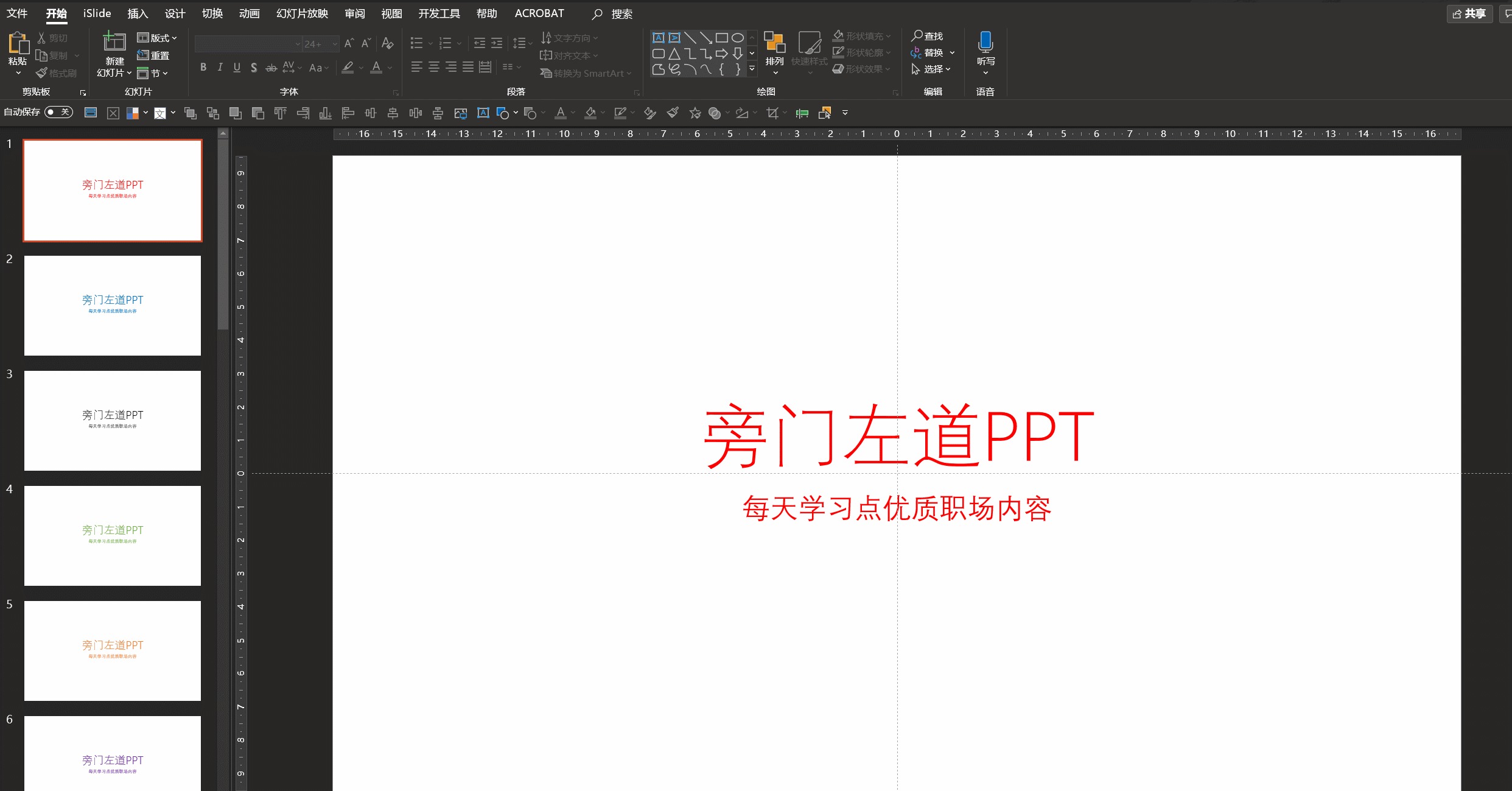
學會之後,超級方便!
如果你想要四頁的打印,也可以直接選擇:
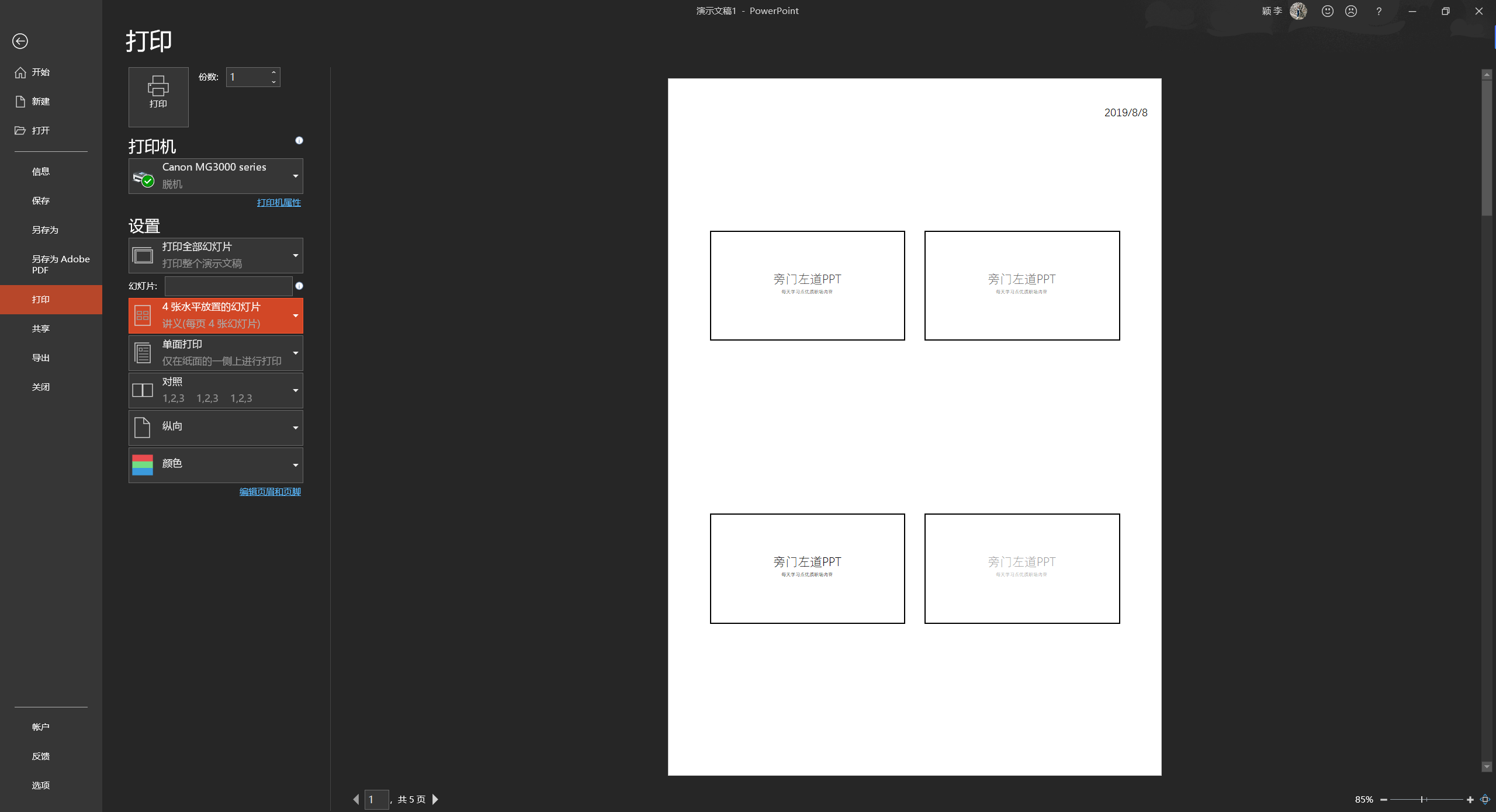
當然,如果你不想一個個點擊,按住【ctrl+P】可以直接調出打印窗口哦!
雙面打印更節約
很多人可能還不知道,PPT頁面,也可以像Word一樣進行雙面打印,這樣能最大程度上在一張紙上進行內容打印,方便查看!
如何操作呢?
首先,點擊PPT菜單中的【文件】選項,選擇【打印】,點擊設置中的第三個選項,選擇【雙面打印】,注意這裡的雙面打印有選項:
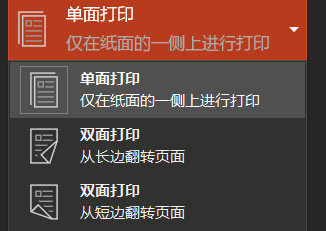
你可以根據自己的習慣,選擇長邊翻轉還是短邊翻轉哈~
為了方便你,我錄了個動圖:
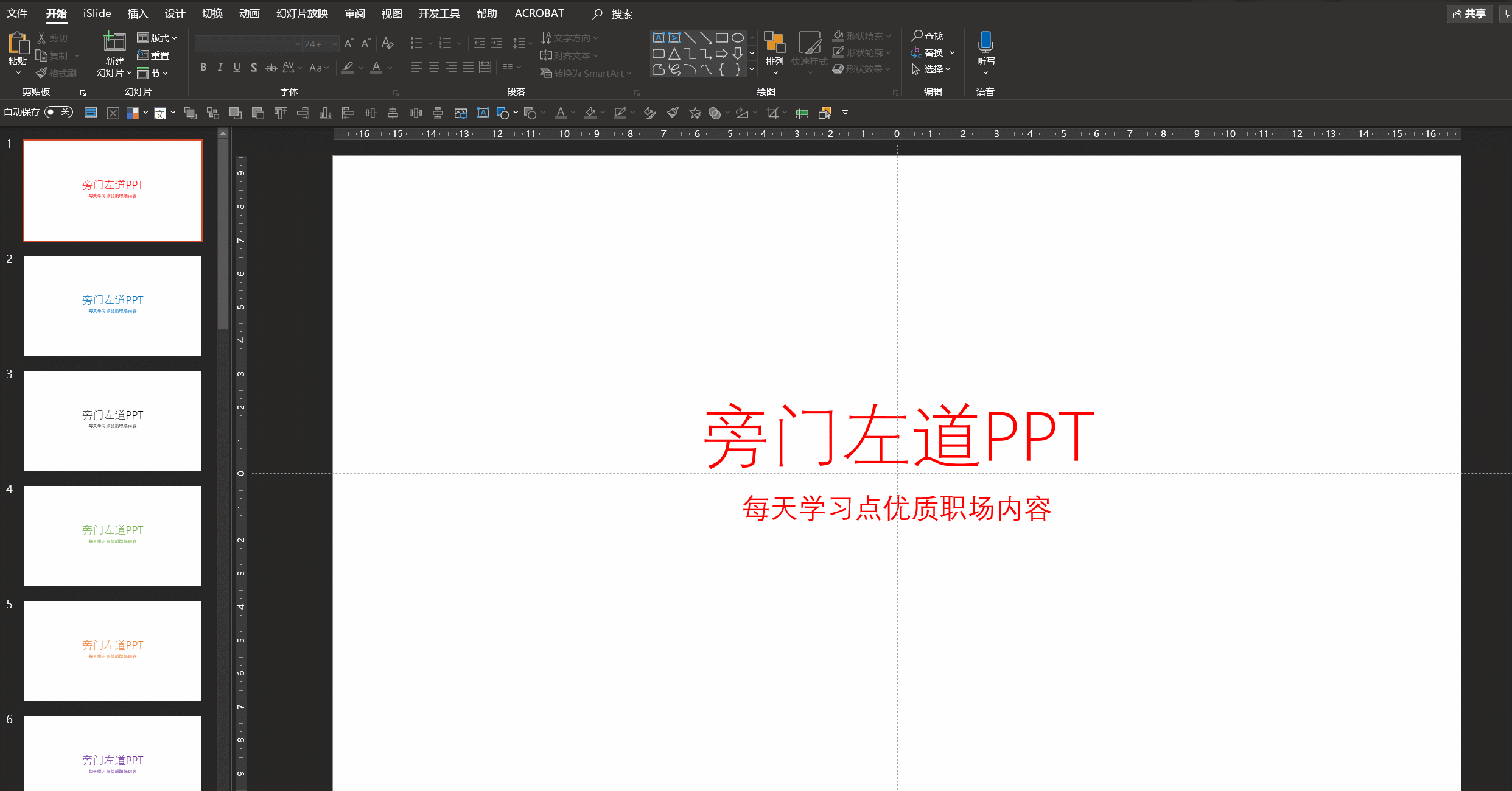
以及縱向橫向,色彩等選項都是可以選擇的。可以根據需求選擇。
好了,你學會了嗎~希望對你有幫助哈!
為了幫助你更好的學好PPT,我還給你準備了一份禮物!為了幫助你更好的提升職場效率,我也給你準備了一份禮物,美國最暢銷的PPT模板,4萬多張ppt!張張精品!

我自己花錢買的,如果你有需要,可以直接分享給你!
轉發文章後,點擊我的頭像,私信關鍵字【美國PPT】免費獲取超讚PPT模板哦!
文章為用戶上傳,僅供非商業瀏覽。發布者:Lomu,轉轉請註明出處: https://www.daogebangong.com/zh-Hant/articles/detail/Stop%20wasting%20A4%20paper%20Press%20the%20PPT%20button%20and%201%20sheet%20of%20paper%20can%20print%2018%20pages%20of%20PPT.html

 支付宝扫一扫
支付宝扫一扫 
评论列表(196条)
测试